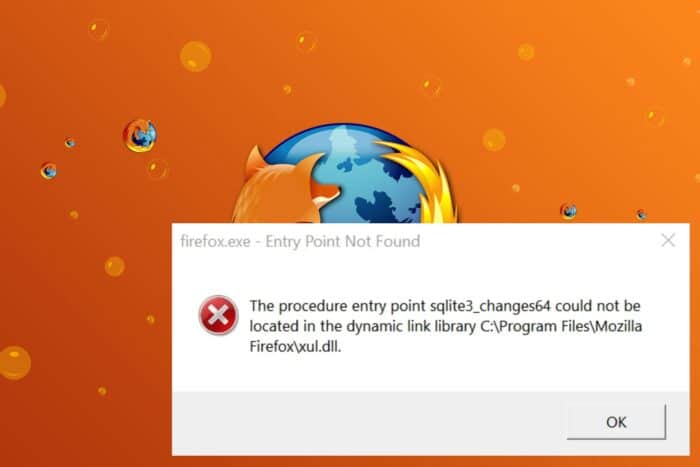Razer Cortex가 PC를 충돌시키고 있습니다: 이를 멈추는 3가지 방법
 Razer Cortex는 게임 성능을 향상시키는 데 도움을 줄 수 있지만, 많은 사용자들에게 Razer Cortex는 PC를 충돌시키고 있습니다. 이는 큰 문제일 수 있으므로 오늘은 이를 해결할 수 있는 방법을 보여드리겠습니다.
Razer Cortex는 게임 성능을 향상시키는 데 도움을 줄 수 있지만, 많은 사용자들에게 Razer Cortex는 PC를 충돌시키고 있습니다. 이는 큰 문제일 수 있으므로 오늘은 이를 해결할 수 있는 방법을 보여드리겠습니다.
Razer Cortex가 내 PC를 충돌시킬 경우 어떻게 해야 하나요?
다른 해결책을 시도하기 전에 시스템 트레이에서 Razer Cortex를 종료해 보세요. 필요한 경우가 아니면 소프트웨어를 비활성화 해 두세요.
1. 오버레이 비활성화
- Razer Cortex를 엽니다.
- Game Booster를 선택한 후 In-Game을 선택합니다.
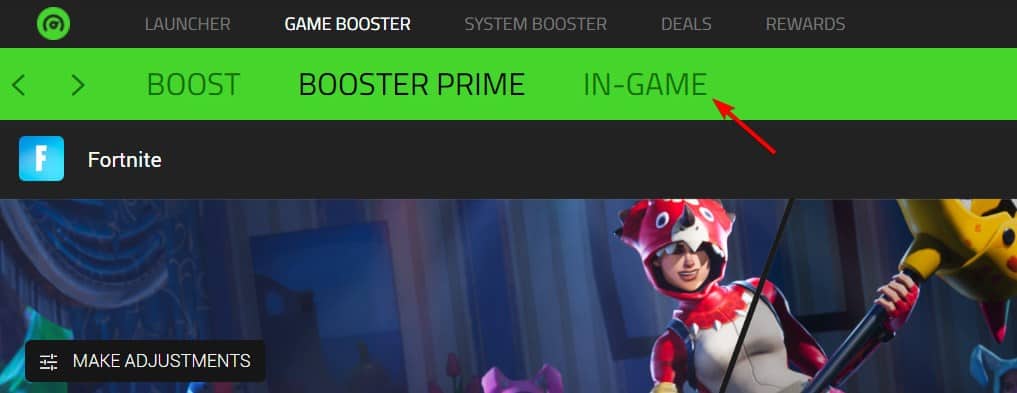
- Custom Display를 찾아 비활성화합니다.
이것은 Razer Cortex가 게임을 충돌시키거나 오버레이 기능이 작동하지 않을 때 도움이 될 수 있으니 주저하지 말고 시도해 보세요.
2. 부스트 기능 비활성화
- 소프트웨어를 엽니다.
- Game Booster로 가서 Boost를 선택합니다.
- 다음으로 Auto -boost 기능을 비활성화합니다.
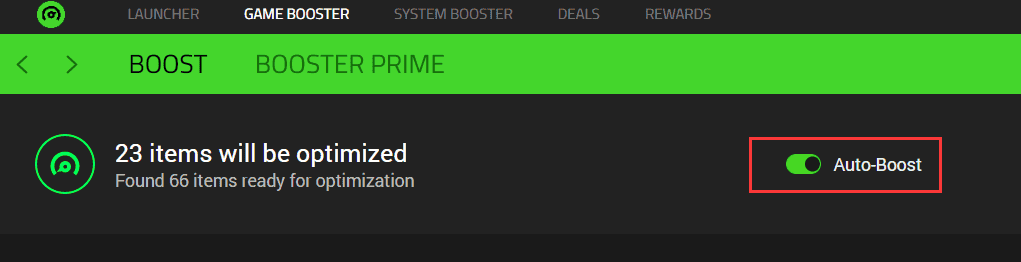
- 선택적으로 Enable CPU Core를 비활성화합니다. 이 기능은 Boost > Specials 섹션에서 찾을 수 있습니다.
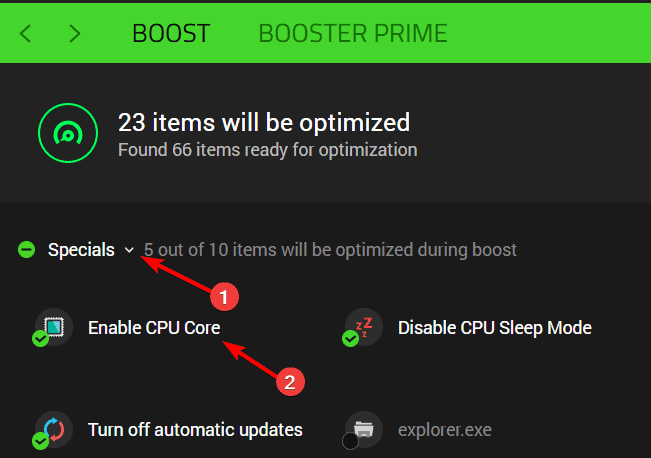
- System Booster도 비활성화하여 도움이 되는지 확인할 수 있습니다.
Razer Cortex가 계속 열리고 닫힌다면 이러한 기능 중 하나를 비활성화하는 것이 도움이 될 수 있습니다. 이 주제에 대해 더 읽기
- Janet Jackson의 ‘Rhythm Nation’이 수년간 Windows 노트북을 충돌시켰다는 사실을 알고 계셨나요?
- D3dx11_42.dll을 찾을 수 없음: 이를 수정하는 방법
- 비활성 상태 후 Windows 11이 종료됨: 이를 멈추는 4가지 방법
- Windows가 재시작 대신 종료됨: 이를 수정하는 4가지 방법
- 오류 no Ace Condition 804 (0x324): 4단계로 수정하기
3. 소프트웨어 제거
- 시작 버튼을 클릭하고 설정을 선택합니다.
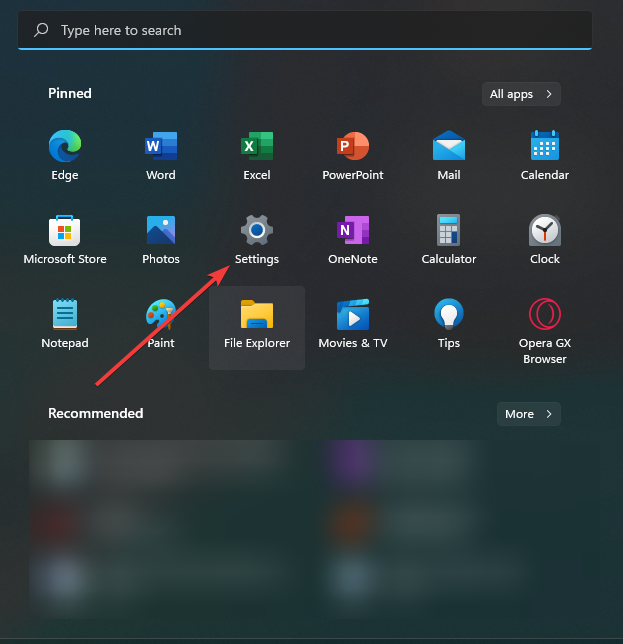
- 앱으로 이동하여 설치된 앱을 선택합니다.
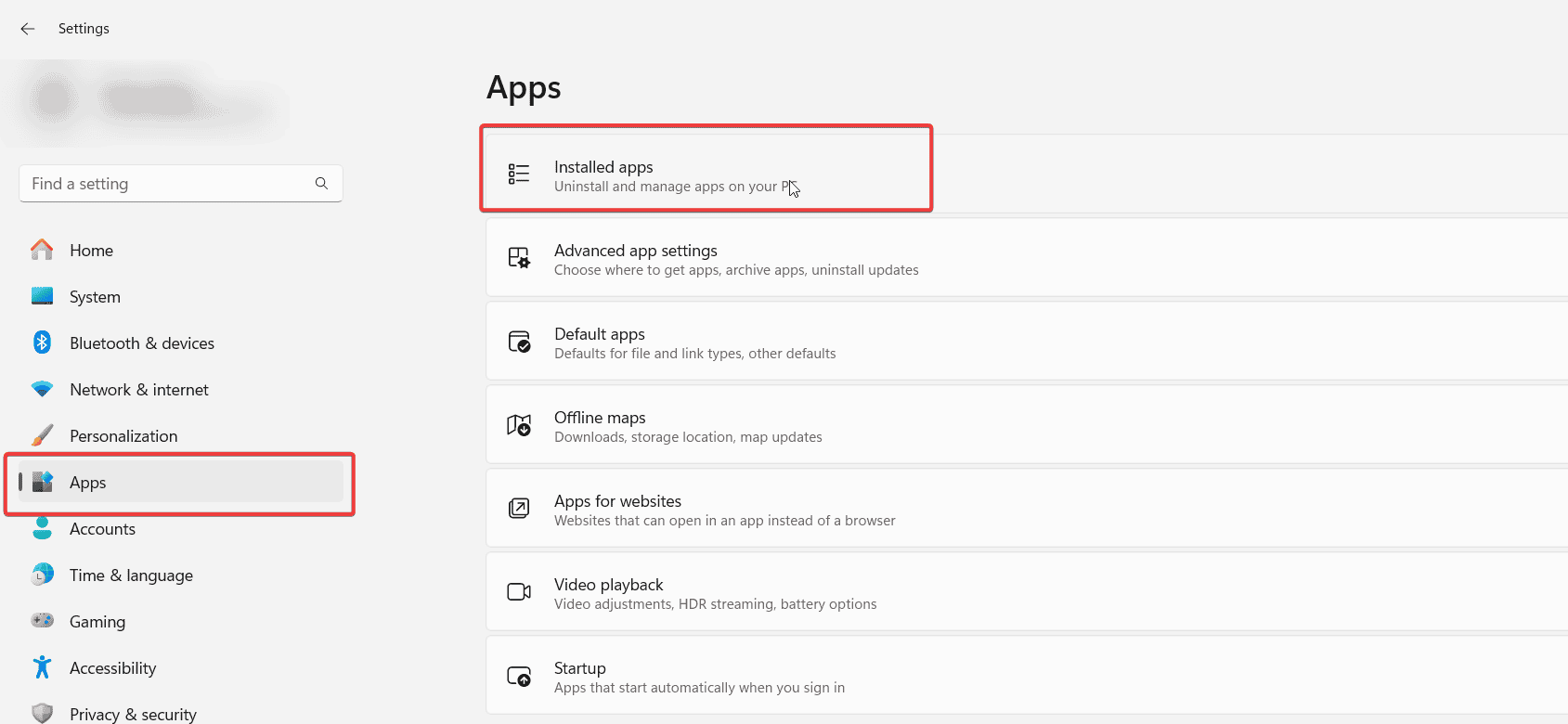
- Razer Cortex를 찾아 옆의 세 개의 점을 클릭하고 제거를 선택합니다.
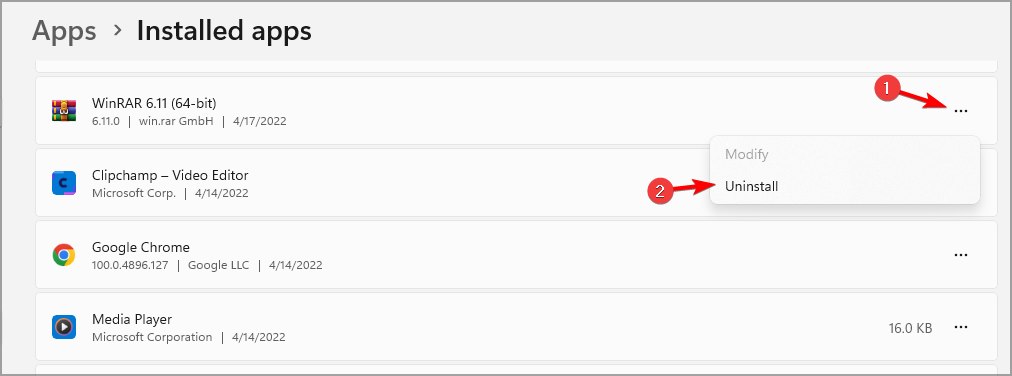
- 화면의 지침에 따라 프로세스를 완료합니다.
Razer Cortex를 제거하는 데 문제가 발생하면 강제로 제거하는 방법에 대한 기사를 참조하세요.
Razer Cortex가 PC를 충돌시킨다면 오버레이 또는 특정 부스트 기능을 비활성화하는 것이 도움이 될 수 있으니 주저하지 말고 시도해 보세요.
이것이 유일한 문제는 아니며, 일부 사용자들에겐 Razer Cortex에서 Digital Vibrance가 작동하지 않는 문제가 있습니다. 많은 사람들이 Razer Cortex가 Discord를 종료한다고 보고했으나, 이 문제는 다른 안내서에서 다루었습니다.
이것이 사용할 수 있는 유일한 소프트웨어는 아니며, Razer Synapse를 사용하여 PC를 커스터마이즈하는 방법에 대한 훌륭한 안내서도 있으니 놓치지 마세요.
이 도구가 유용할 수 있지만, 많은 사람들이 Razer Synapse가 Windows 11에서 시작되지 않거나 다른 사용자들은 높은 CPU 사용량에 대한 불만을 제기했으니 잠재적인 문제에 대비하세요.